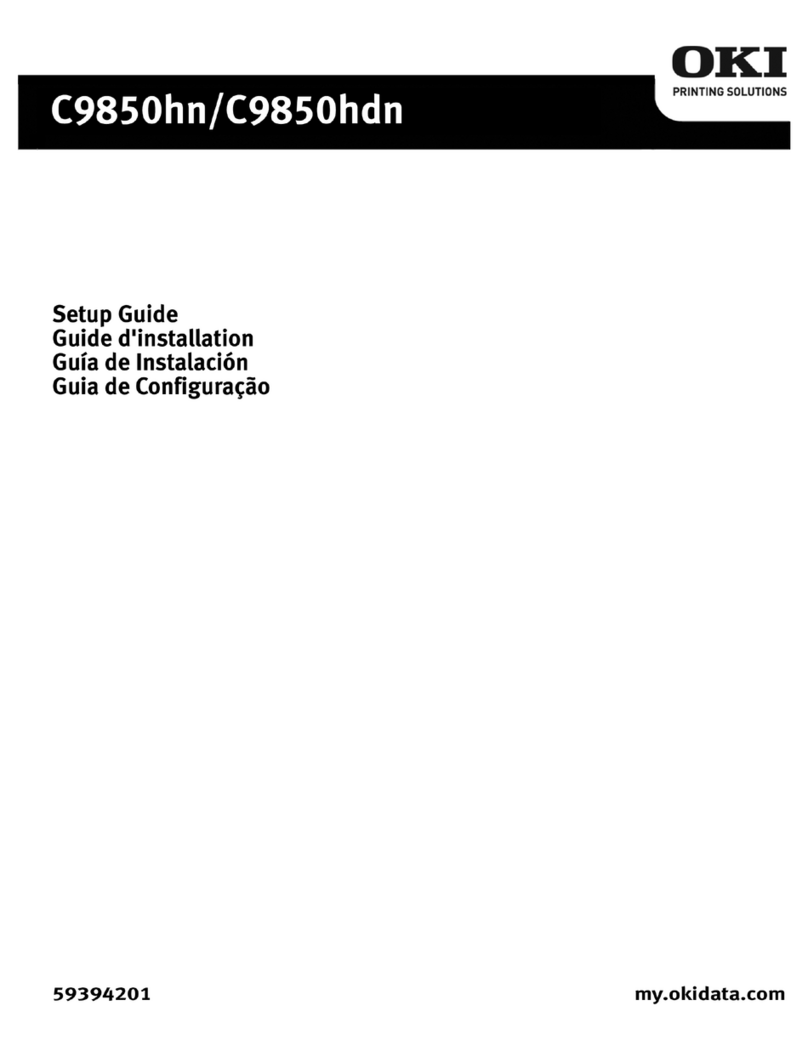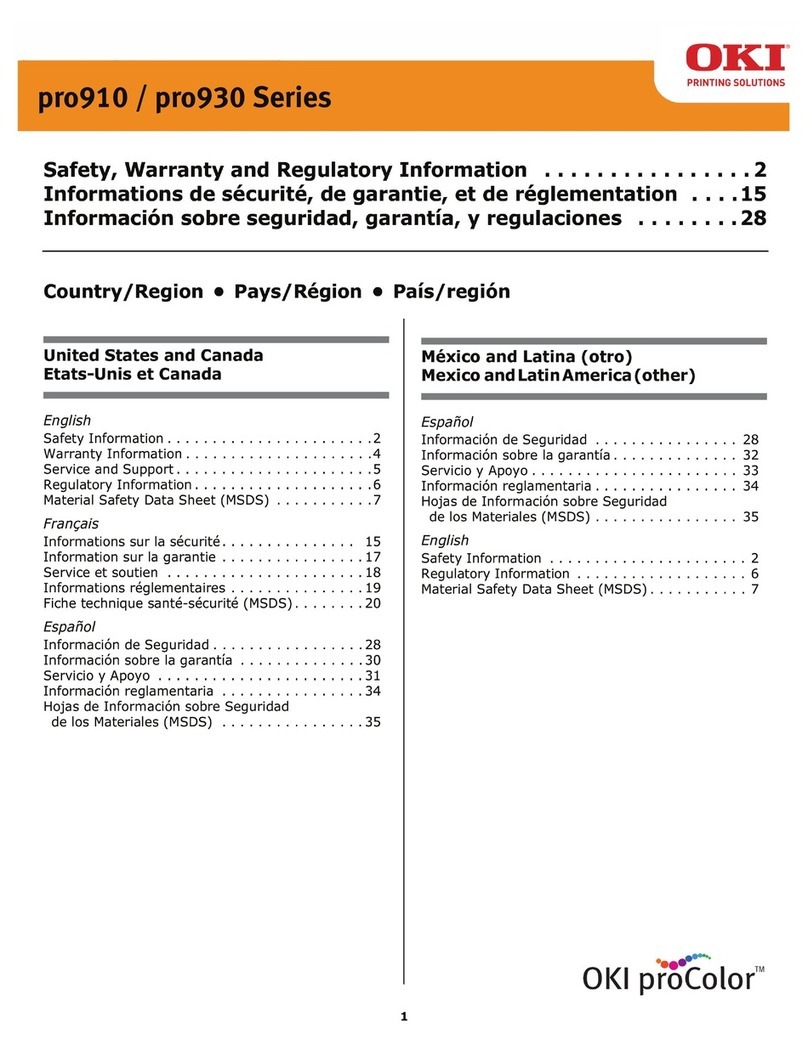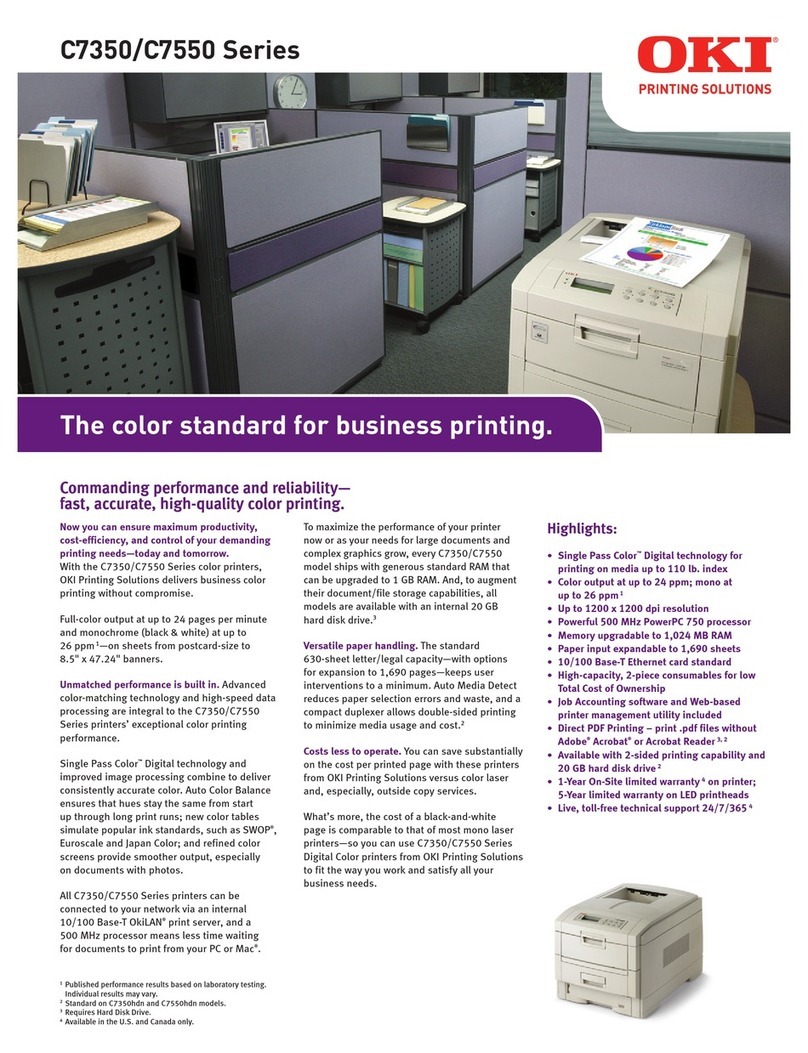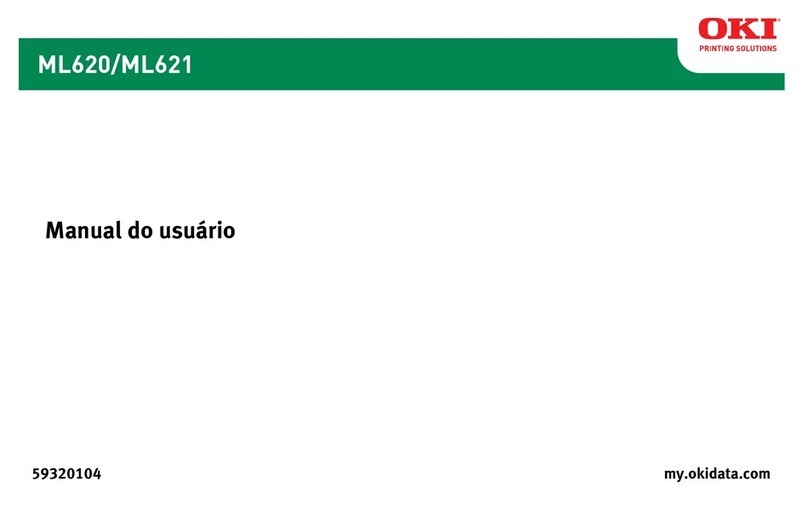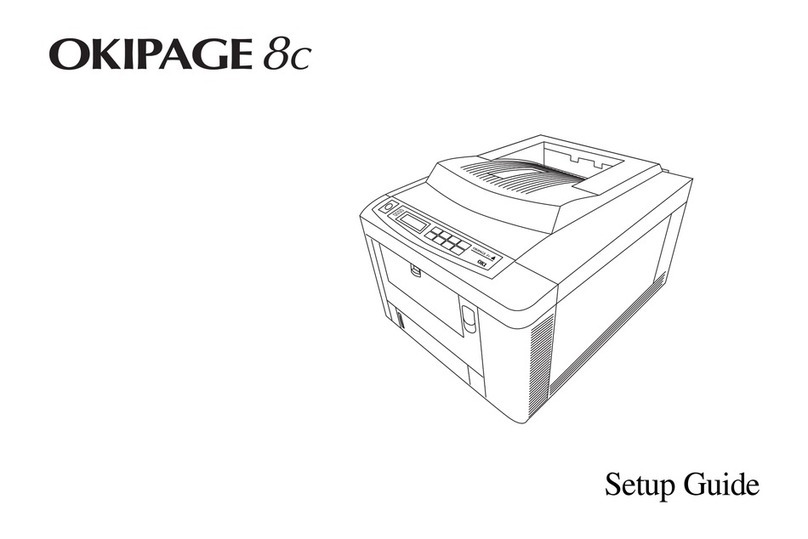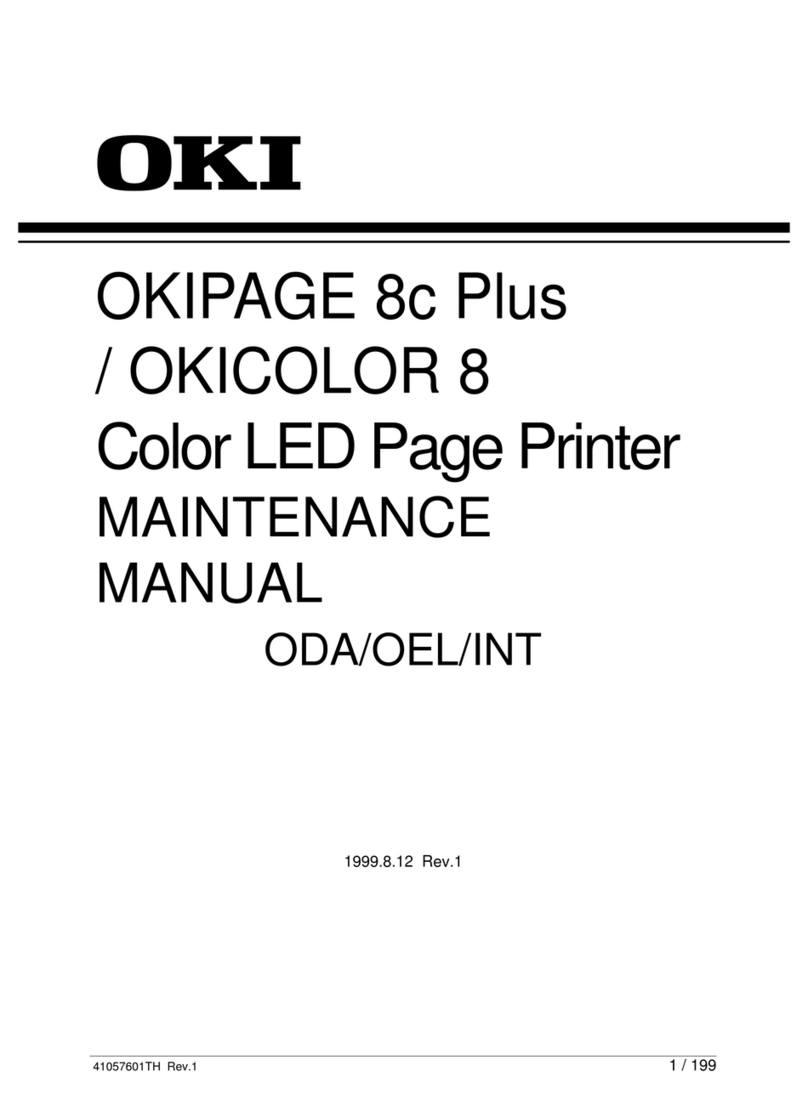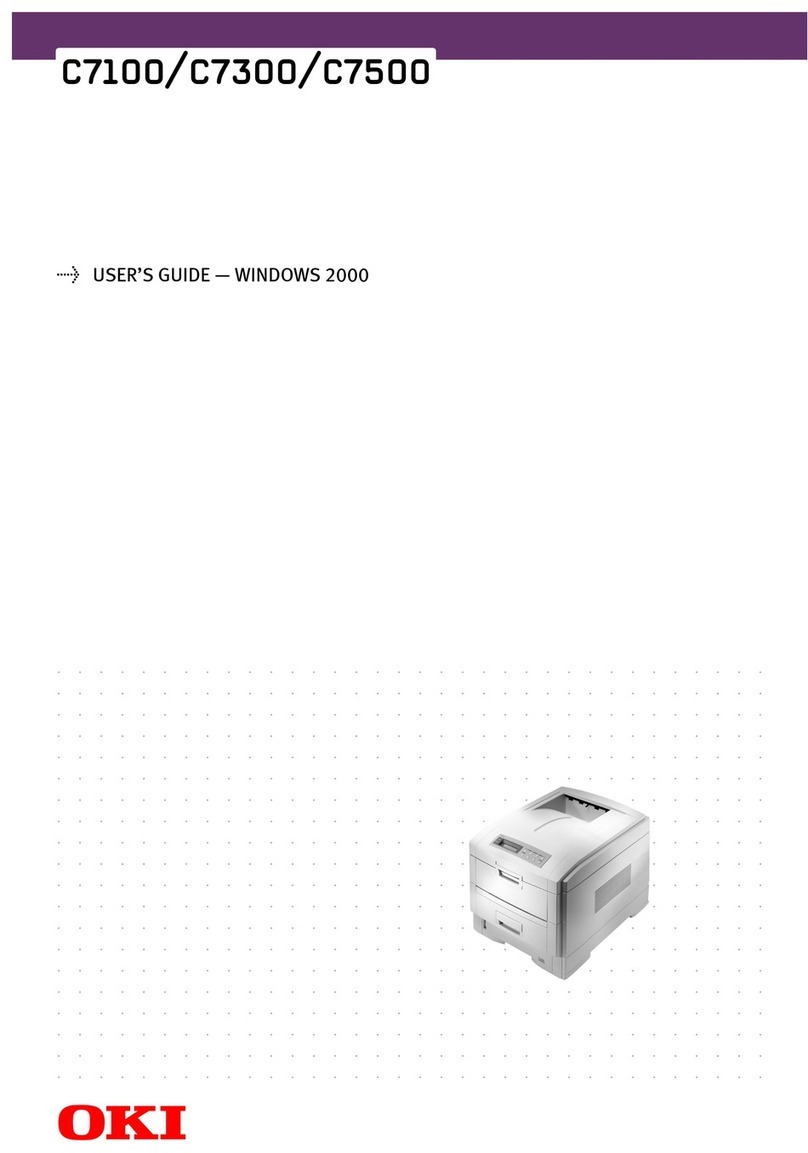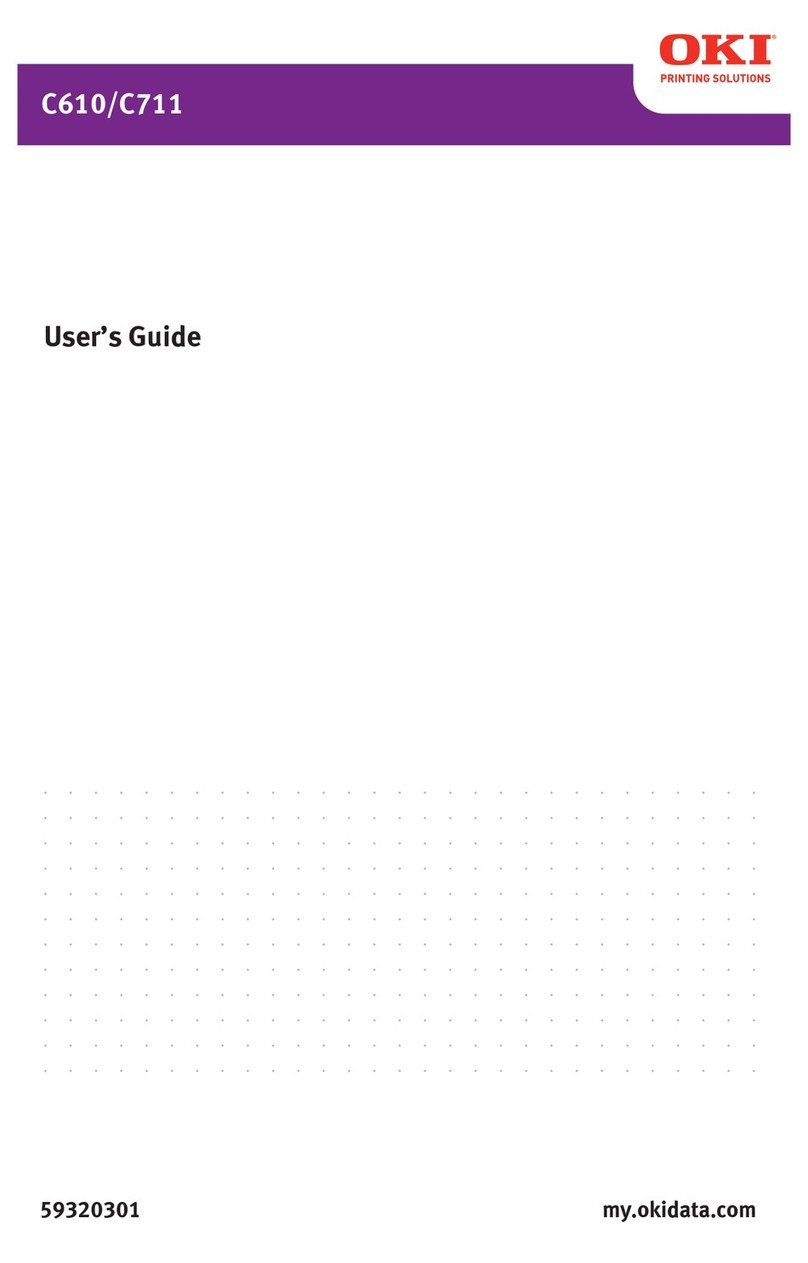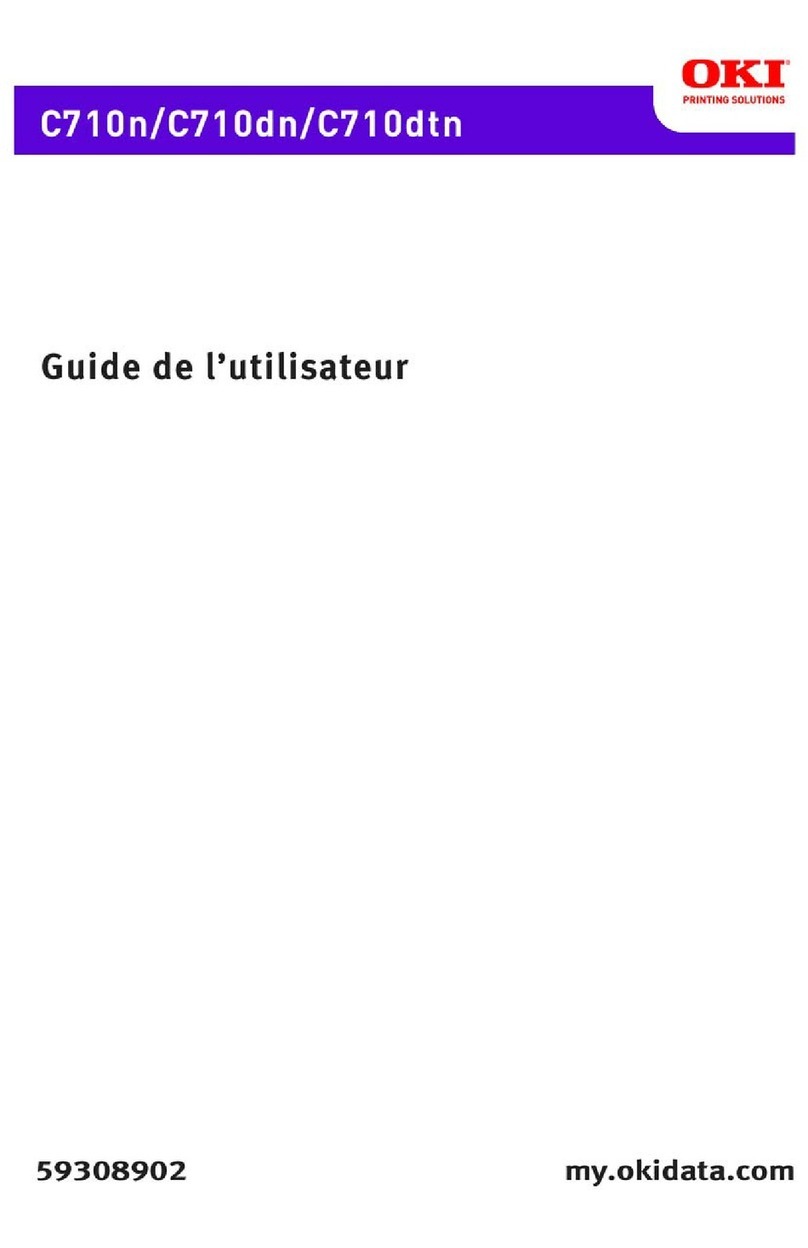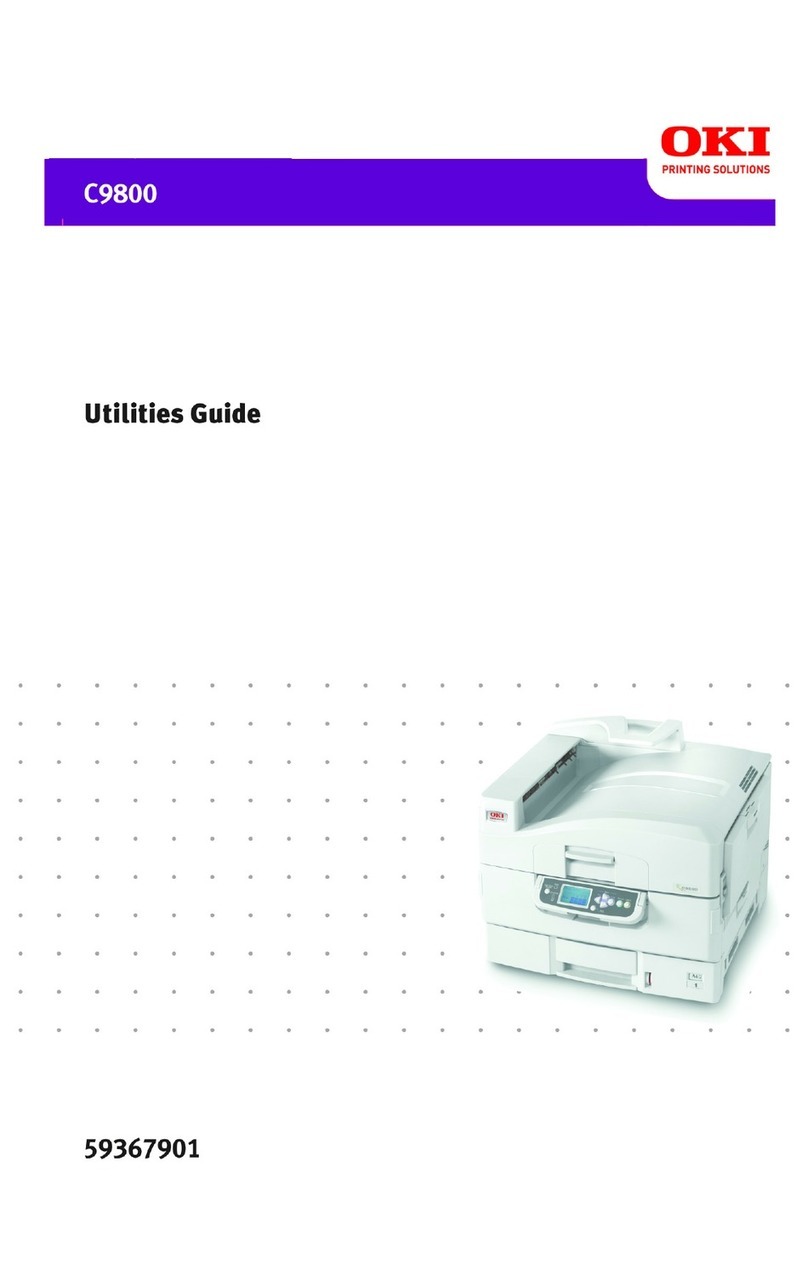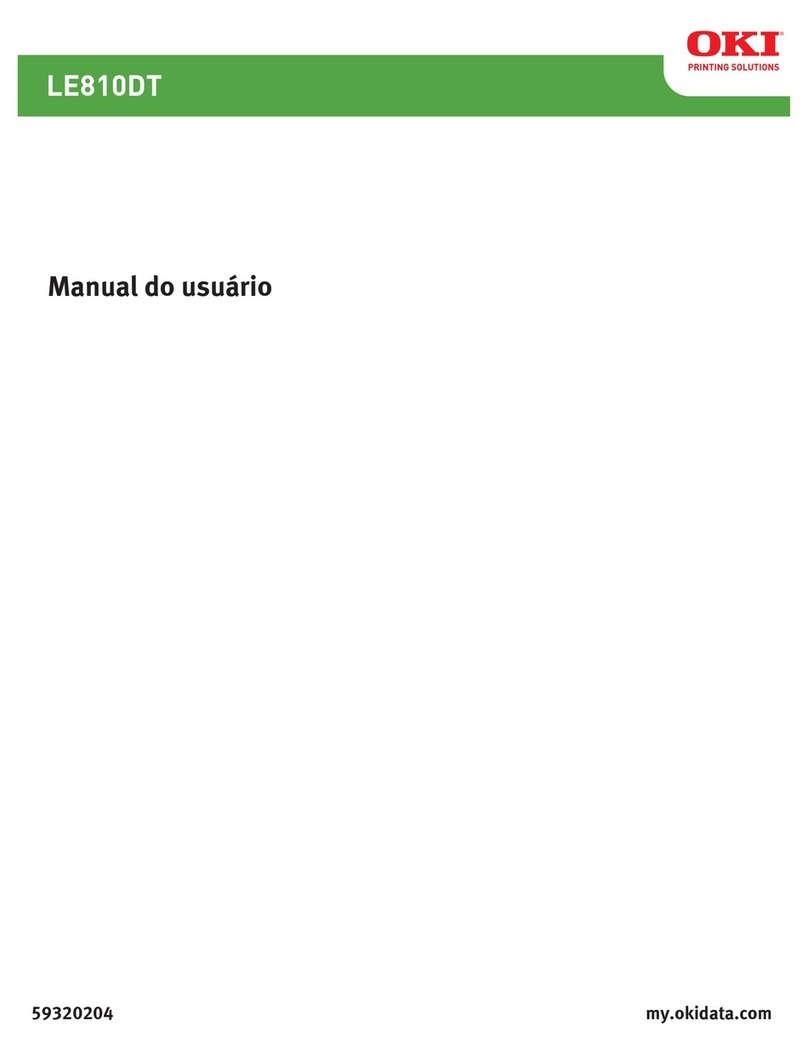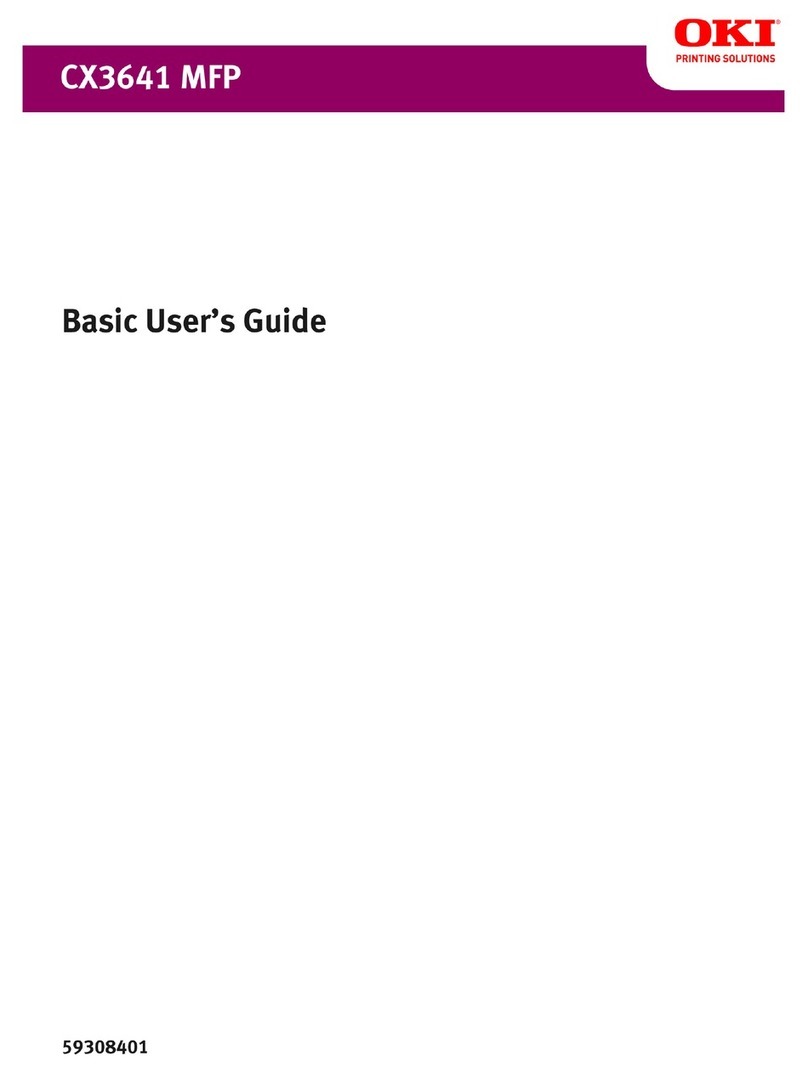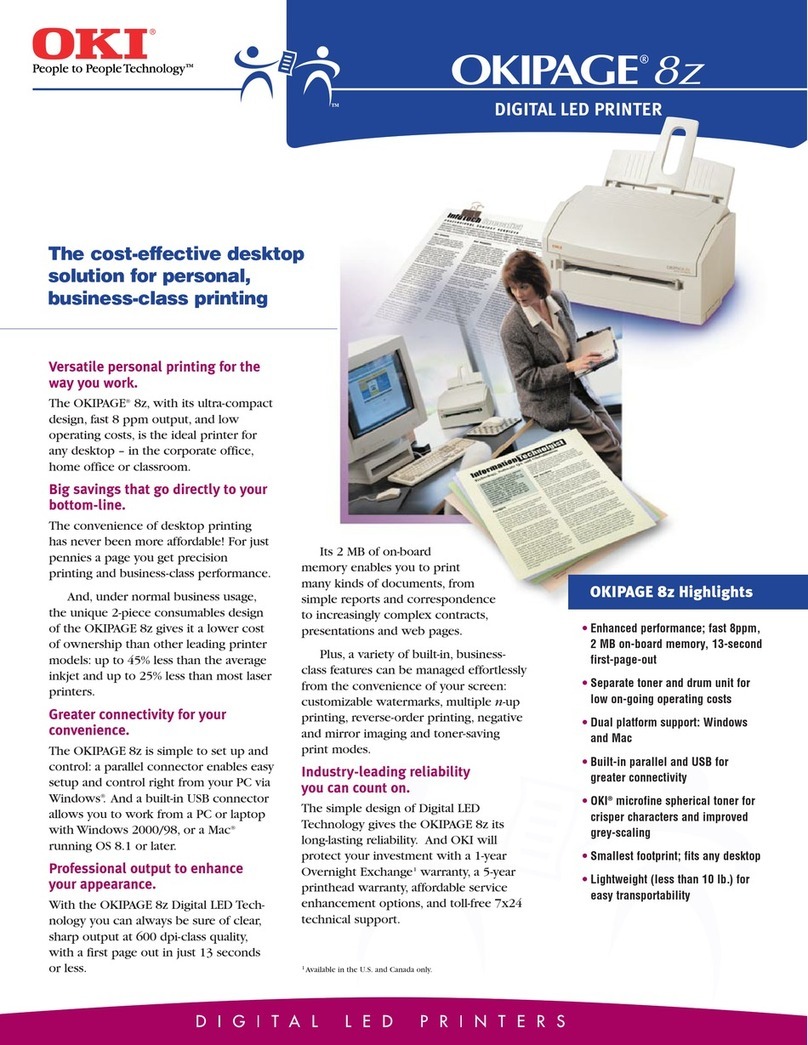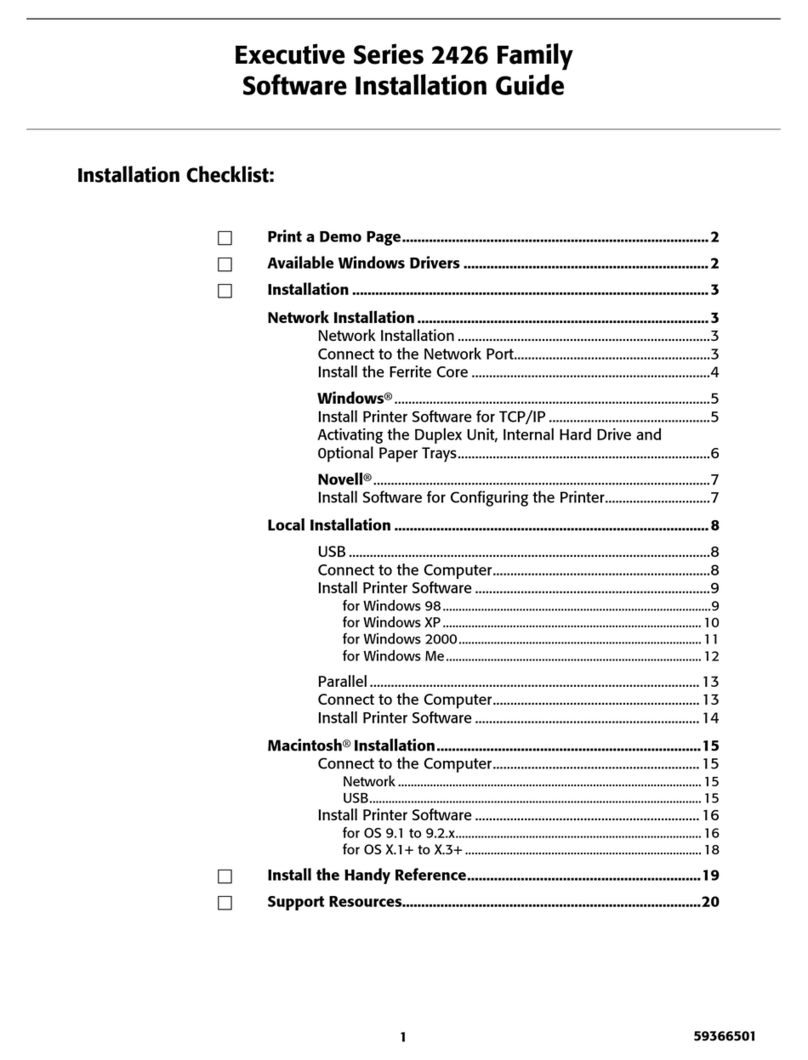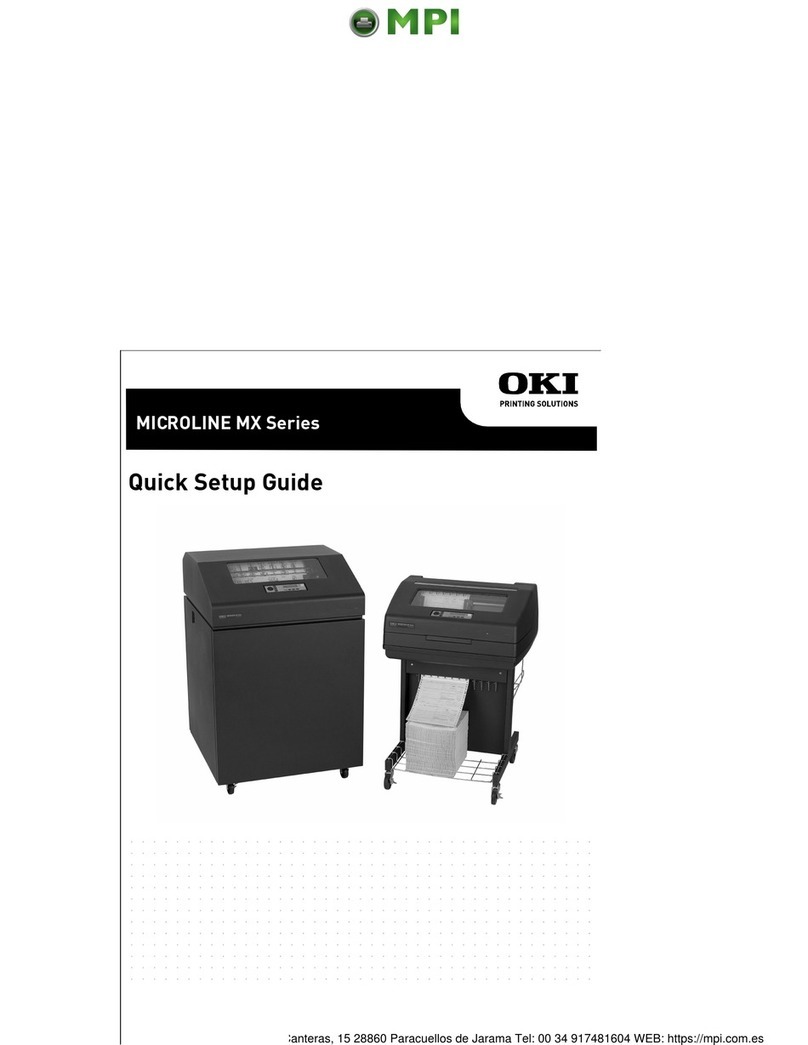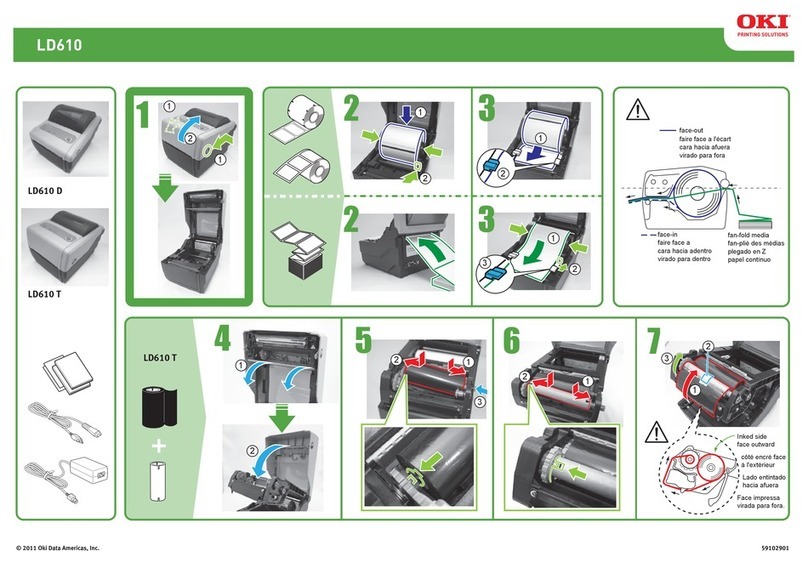C3600n Guía del Usuario
4
Menús de impresora. . . . . . . . . . . . . . . . . . . . . . . . . . . . . . . . 62
Menú informativo . . . . . . . . . . . . . . . . . . . . . . . . . . . . . . . . . 62
Menú de apagado. . . . . . . . . . . . . . . . . . . . . . . . . . . . . . . . . 63
Menú Imprimir. . . . . . . . . . . . . . . . . . . . . . . . . . . . . . . . . . . 63
Menú Papel . . . . . . . . . . . . . . . . . . . . . . . . . . . . . . . . . . . . . 65
Menú Color . . . . . . . . . . . . . . . . . . . . . . . . . . . . . . . . . . . . . 68
Menú Configuración del sistema. . . . . . . . . . . . . . . . . . . . . . . 71
Menú PCL Emulation. . . . . . . . . . . . . . . . . . . . . . . . . . . . . . . 73
Menú PPR Emulation. . . . . . . . . . . . . . . . . . . . . . . . . . . . . . . 75
Menú FX Emulation. . . . . . . . . . . . . . . . . . . . . . . . . . . . . . . . 77
Menú USB . . . . . . . . . . . . . . . . . . . . . . . . . . . . . . . . . . . . . . 79
Menú Red . . . . . . . . . . . . . . . . . . . . . . . . . . . . . . . . . . . . . . 79
Menú Mantenimiento . . . . . . . . . . . . . . . . . . . . . . . . . . . . . . 82
Menú Uso . . . . . . . . . . . . . . . . . . . . . . . . . . . . . . . . . . . . . . 84
Menú de estadísticas de impresiónu . . . . . . . . . . . . . . . . . . . . 85
Impresión de ajustes . . . . . . . . . . . . . . . . . . . . . . . . . . . . . . 86
Cómo cambiar el idioma de Status Monitor . . . . . . . . . . . . . . . 86
Reemplazo de consumibles y de ítems de mantenimiento . . 87
Número de partes . . . . . . . . . . . . . . . . . . . . . . . . . . . . . . . . 87
Sustitución del cartucho de tóner . . . . . . . . . . . . . . . . . . . . . 88
Sustitución del tambor de imagen . . . . . . . . . . . . . . . . . . . . . 94
Sustitución de la unidad de cinta de transporte . . . . . . . . . . 98
Sustitución del fusor . . . . . . . . . . . . . . . . . . . . . . . . . . . . . . 102
Limpieza del cabezal del LED . . . . . . . . . . . . . . . . . . . . . . . . 105
Instalación de memoria adicional . . . . . . . . . . . . . . . . . . . . 106
Número de partes . . . . . . . . . . . . . . . . . . . . . . . . . . . . . . . 106
Ampliación de la memoria . . . . . . . . . . . . . . . . . . . . . . . . . . 106
Localización de problemas . . . . . . . . . . . . . . . . . . . . . . . . . . 111
Resolución de atascos de papel . . . . . . . . . . . . . . . . . . . . . . 111
Mensajes de error . . . . . . . . . . . . . . . . . . . . . . . . . . . . . . . . 119
Especificaciones . . . . . . . . . . . . . . . . . . . . . . . . . . . . . . . . . . 123
Utilidades . . . . . . . . . . . . . . . . . . . . . . . . . . . . . . . . . . . . . . . 125
Generalidades . . . . . . . . . . . . . . . . . . . . . . . . . . . . . . . . . . 125
Acceso . . . . . . . . . . . . . . . . . . . . . . . . . . . . . . . . . . . . . . . 126
Descripción de las Utilidades . . . . . . . . . . . . . . . . . . . . . . . . 127
Instalación de las utilidades. . . . . . . . . . . . . . . . . . . . . . . . . 129
Utilidad Color Correction (Corrección de color). . . . . . . . . . . . 131
Utilidad Color Swatch (de Muestrario de Colores) . . . . . . . . . . 145
Direct Network Printing Utility (LPR) . . . . . . . . . . . . . . . . . . . 149
Utilidad Network Printer Status (Estado de impresoras
en las redes) . . . . . . . . . . . . . . . . . . . . . . . . . . . . . . . . . . 151
Network Setup Utility (Utilidad de Configuración de Red) . . . . 156
Índice . . . . . . . . . . . . . . . . . . . . . . . . . . . . . . . . . . . . . . . . . . 157